malingstyret og glatte streger med skitserbar
Skitserbar er en maleri app til Windows 10. Det giver dig mulighed for at male store slagtilfælde på store billeder uden forsinkelse. Billeder er oprettet i 'tidsskrifter', hvoraf du kan oprette et hvilket som helst nummer på enhver størrelse. Det er som at have flere skitsebøger altid åbne.
Denne sofistikerede app har et stort sæt funktioner, der normalt kun findes i dyre desktop-programmer. Et par af de mere indlysende funktioner, der findes i appen, er lagblandingsmetoder, brugerdefinerede værktøjer, importbare børster og papirstrukturer og meget mere.
- 6 bedste digitale kunstværktøjer i 2017 hidtil
Der er nogle funktioner, der ikke er så indlysende ved første øjekast. En sådan perle er evnen til at male ved hjælp af stencils. Disse giver dig mulighed for at begrænse din børste slagtilfælde til en række forskellige former. Hver form kan transformeres, flyttes, skaleres og roteres.
Når du har prøvet at male med stencils, bliver de integreret på din arbejdsstrøm.
01. Få en stencil
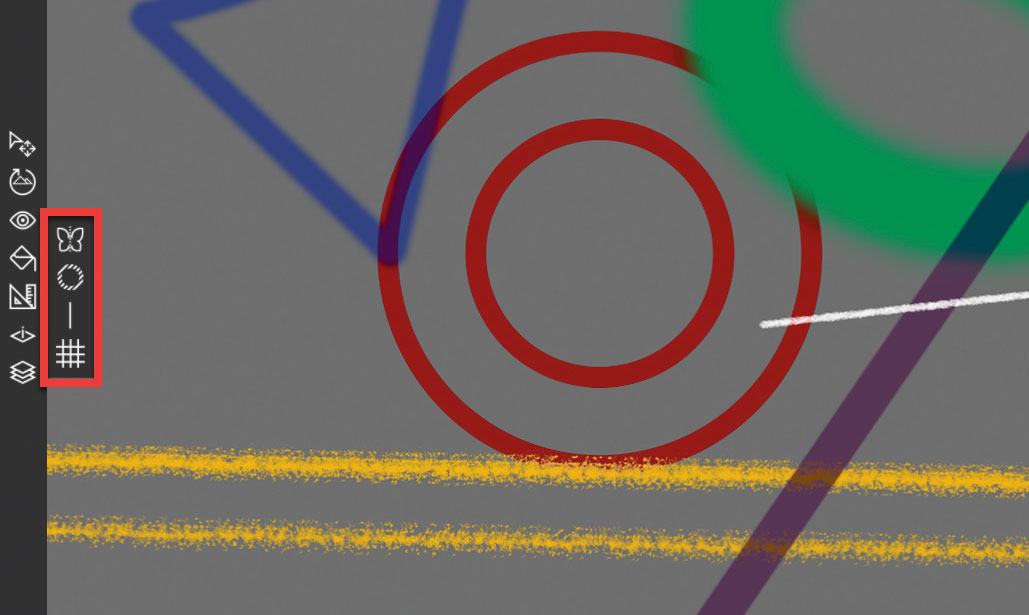
Åbn Udforsk Maskeringen, Snapping og Symmetry Valg (Frizets) placeret på venstre side af det skitserede arbejdsområde. Ikonet ser ud som en trekant overlapper en linjal. Et panel åbner med symmetri, maske, stencil og gitterindstillinger. Vælg stencil.
02. Transform din stencil
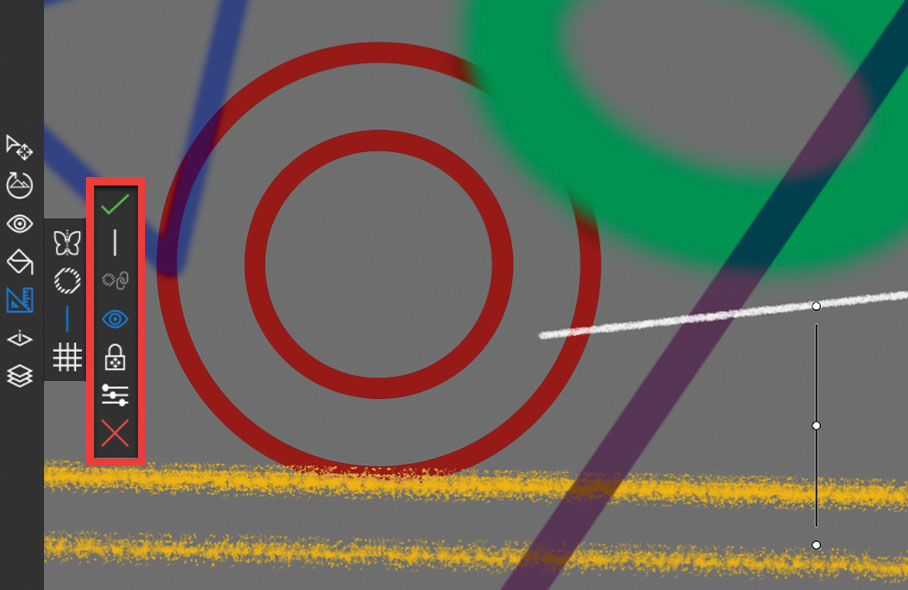
Et andet panel åbner, der viser Stencil-indstillinger. Vend øjenikonet på, så stencilen er synlig. Det vil være en blå farve. Standard stencil er en linje med kontrolpunkter øverst, mellem og nederst. Du kan klikke på kontrolpunkterne for at omdanne stencilen.
03. Mal præcist.
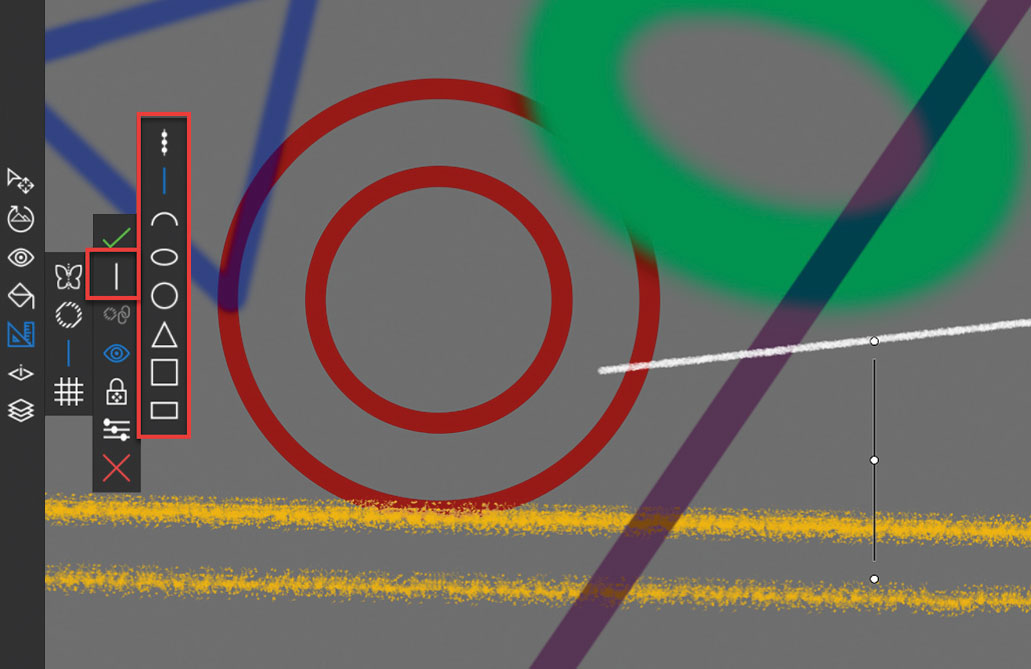
Klik på ikonet for formvalg og vælg en anden form. Stencil opdateringer til den valgte form. Klik på ikonet Stencil Gestures (Hængelås), vælg en børste, og nu kan du male et præcist slagtilfælde, der er begrænset til din valgte stencil.
Denne artikel optrådte oprindeligt i Imaginefx. Udgave 151; Køb det her !
Relaterede artikler:
- 10 digitale kunstnere du har brug for at vide om
- Opret en malerisk følelse i din digitale kunst
- Sådan maler du overbevisende refleksioner
hvordan - Mest populære artikler
Krita Tutorials: Lær det grundlæggende i Digital Art-softwaren
hvordan Sep 13, 2025Side 1 af 2: Krita Tutorial: Find din vej rundt Krita Tutorial: Find din vej rundt Krita Tutorial: Ryd..
Sådan maler du en farverig zombie
hvordan Sep 13, 2025Jeg har altid ønsket det udøde, og vil ofte rod for den ragged underdog, der så ofte reduceres til et bevægeligt mål. Mange ..
Opret og animerer SVG polygoner
hvordan Sep 13, 2025I denne tutorial vil vi oprette en række billeder ud af SVG-trekanter og oprette en animeret overgang fra et billede til et ande..
Få dit hoved til at reagere med disse fem faktorer
hvordan Sep 13, 2025Læringsreaktion, JavaScript-biblioteket til oprettelse af brugergrænseflader fra Facebook og Instagram virker nødder, indtil d..
Anatomy Masterclass: Perfekt dine figurer
hvordan Sep 13, 2025I denne masterclass afslører jeg de grundlæggende trin, du skal følge for at lære Sådan tegner du figurer . J..
Sådan blandes skyggefarve i maling
hvordan Sep 13, 2025Nogle mennesker finder blanding til skygger vanskelige, ofte forsøger at blande en helt ny farve. Desværre kan resultatet ende ..
Opret et responsivt instrumentbræt med FIGHA
hvordan Sep 13, 2025Figa er et grafikværktøj til UI designere. Det har en simpel grænseflade og giver dig mulighed for at samarbejde om arbejde med dine holdkammerater. Hvis du vil arbejde offline, kan du væ..
Sådan maler du et levende blomsterstats liv
hvordan Sep 13, 2025Farve og tekstur giver en perfekt måde at give livsstil til et blomster stadigliv. Denne demonstration viser, hvordan jeg bruger..
Kategorier
- AI & MACHINE LEARNING
- AirPods
- Amazon
- Amazon Alexa & Amazon Echo
- Amazon Alexa & Amazon Echo
- Amazon Fire TV
- Amazon Prime Video
- Android
- Android Telefoner & Tablets
- Android Phones & Tablets
- Android TV
- Apple
- Apple App Store
- Apple HomeKit & Apple HomePod
- Apple Music
- Apple TV
- Apple Watch
- Applikationer Og Web Apps
- Apps & Web Apps
- Audio
- Chromebook & Chrome OS
- Chromebook & Chrome OS
- Chromecast
- Cloud & Internet
- Cloud & Internet
- Cloud Og Internet
- Computer Hardware
- Computer History
- Cord Skæring & Streaming
- Cord Cutting & Streaming
- Discord
- Disney +
- DIY
- Electric Vehicles
- EReaders
- Væsentlige
- Explainers
- Spil
- Generelt
- Gmail
- Google Assistant & Google Nest
- Google Assistant & Google Nest
- Google Chrome
- Google Docs
- Google Drev
- Google Maps
- Google Play Store
- Google Sheets
- Google Slides
- Google TV
- Hardware
- HBO Max
- Hvordan
- Hulu
- Internet Slang & Forkortelser
- IPhone Og IPad
- Fænge
- Linux
- Mac
- Vedligeholdelse Og Optimering
- Microsoft Edge
- Microsoft Excel
- Microsoft Office
- Microsoft Outlook
- Microsoft PowerPoint
- Microsoft Teams
- Microsoft Word
- Mozilla Firefox
- Netflix
- Nintendo Switch
- Paramount +
- PC Gaming
- Peacock
- Fotografi
- Photoshop
- PlayStation
- Privatliv Og Sikkerhed
- Privacy & Security
- Privatliv Og Sikkerhed
- Product Roundups
- Programming
- Raspberry Pi
- Save Your
- Roku
- Safari
- Samsung Telefoner & Tablets
- Samsung Phones & Tablets
- Slack
- Smart Home
- Snapchat
- Social Media
- Space
- Spotify
- Tinder
- Fejlfinding
- TV
- Videospil
- Virtual Reality
- VPN
- Web Browsere
- WiFi & Routere
- WiFi & Routers
- Vinduer
- Windows 10
- Windows 11
- Windows 7
- Xbox
- YouTube & YouTube TV
- YouTube & YouTube TV
- Zoom
- Explainers







